
Uygulamalı Photoshop derslerinin bu bölümünde bir fotoğrafa nasıl grafiti görünüm kazandırırız onu öğreneceğiz. Geçmiş bilgilerimizden biri olarak da bu çalışmayı bir mockup haline çevirip her fotograf için kullanılabilir hale getireceğiz.
Uygulamada kullanacağız görselleri aşağıdaki linklerden indirebilirsiniz:
Amaç
- Photoshop CC’de Fotoğrafı Grafitiye Çevirme
Öğrenilecekler
- Convert to Smart Object
- Desaturate Özelliği
- Blending Mode seçenekleri
- Photocopy Filtresi
- Colored Pencil Filtresi
- Dry Brush Filtresi
- Renk Seçenekleri
Photoshop CC’de Fotoğrafı Grafitiye Çevirme
Çalışma alanını açarak uygulamamıza başlayalım. Ayarlar aşağıdaki gibidir:
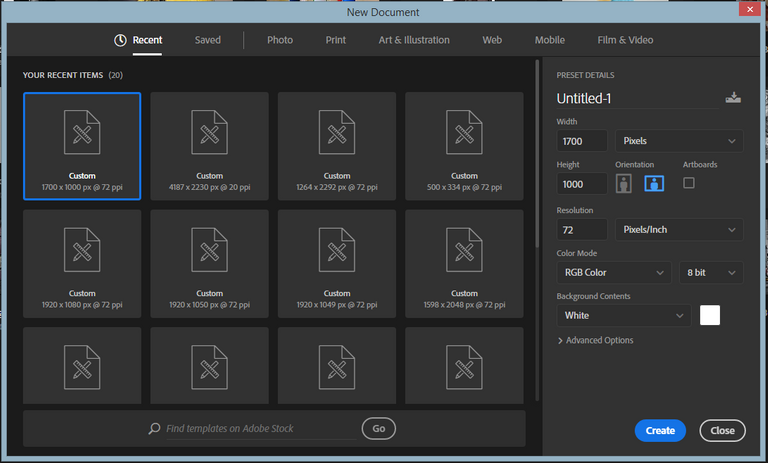
Çalışma layerı kilitli gelecektir. Layers panelinden o layera çift tıklayarak kiliti açabilirsiniz. Sizde layers paneli gözükmüyorsa Window > Layers seçenekleri ile açabilirsiniz.
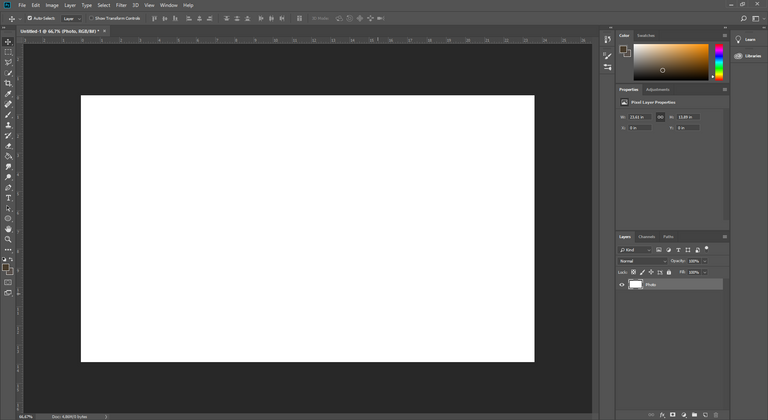
Layerın kilidini açtığımıza göre bu layerı smart objeye dönüştürelim. Bunu yapmamızın iki sebebi bulunuyor:
- Çalışmamızın efektlerden dolayı bozulmasını engelleme
- Çalışmamızı mockup halinde tasarlama
Layers Panelinde > Sağ tık > Covert To Smart Object diyelim:
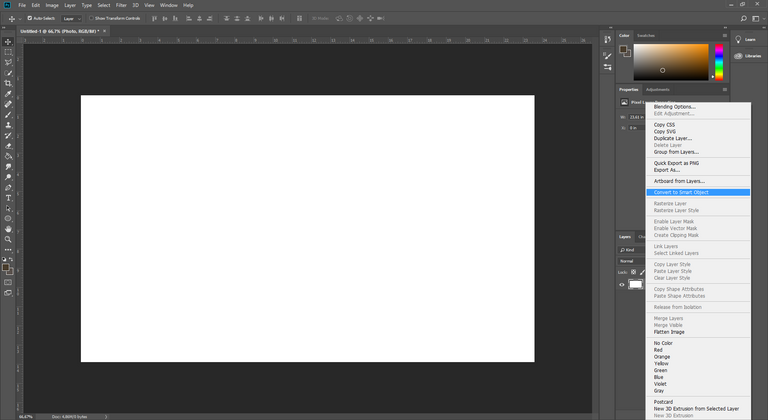
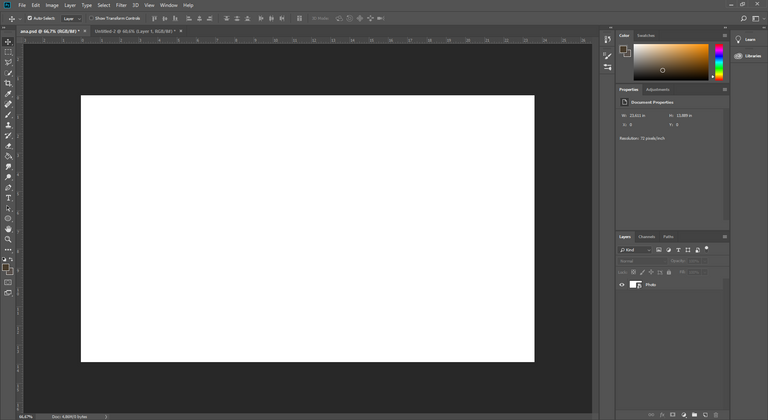
Layers panelinde bulunan layera baktığımızda köşesinde bir ikonun oluştugunu görüyoruz. Şimdi bu layer a çift tıklayalım. Aşağıdaki gibi layerın isminde boş bir sayfanın açıldığını göreceksiniz :
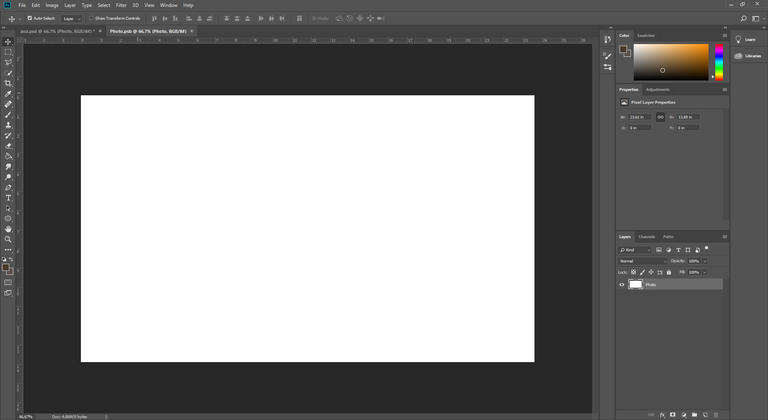
Şimdi adam görselini açıp mouse ile sürükle bırak yaparak bu görseli yeni açmış olduğumuz ikinci pencereye yerleştirelim. Resmi boyutlandırmak için klavyeden Ctrl + T tuşlarına basıp mouse ve Shift tuşu ile düzgün boyutlandırma yapalım.
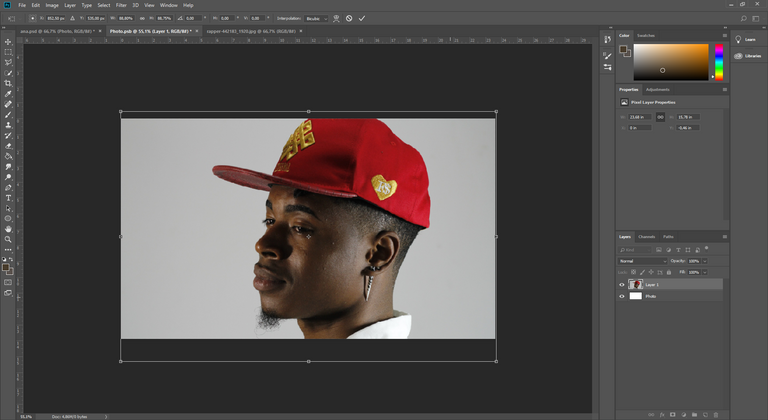
Boyutlandırmayı yaptıysanız onaylamak için Enter a basabilirsiniz. Şimdi bu ekranı kapatalım. Kapatırken kaydedip kaydetmek istemediğimizi soracaktır. Evet diyelim :
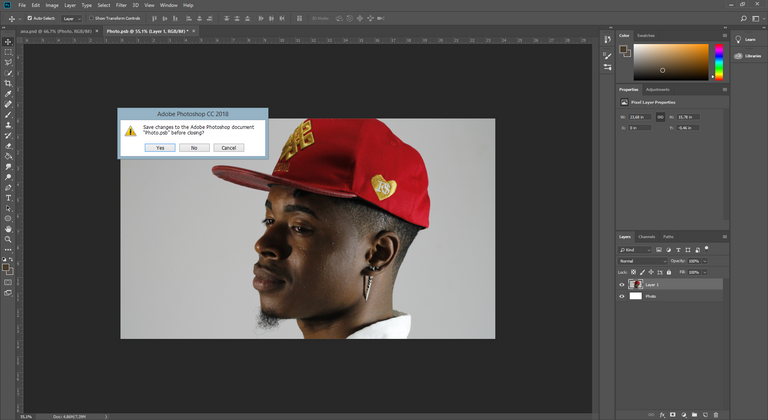
Şimdi ana çalışma alanımıza geldik :
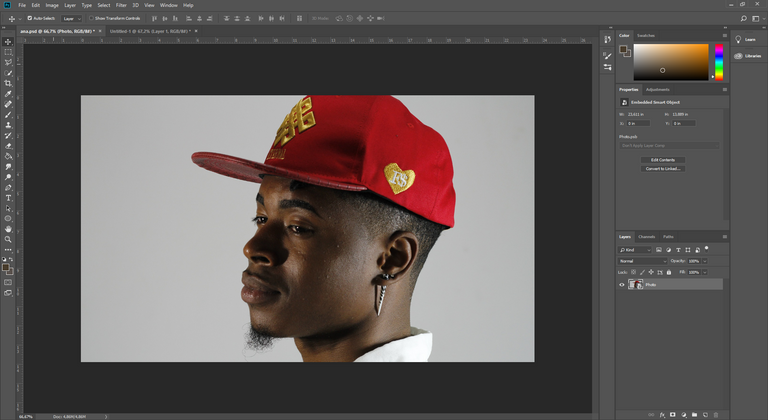
Görüldüğü gibi resim çalışma alanımıza yerleşti. Şimdi duvar resmini çalışma alanımıza alalım ve gerekli boyutlandırma işlemini önceki gibi yapalım :
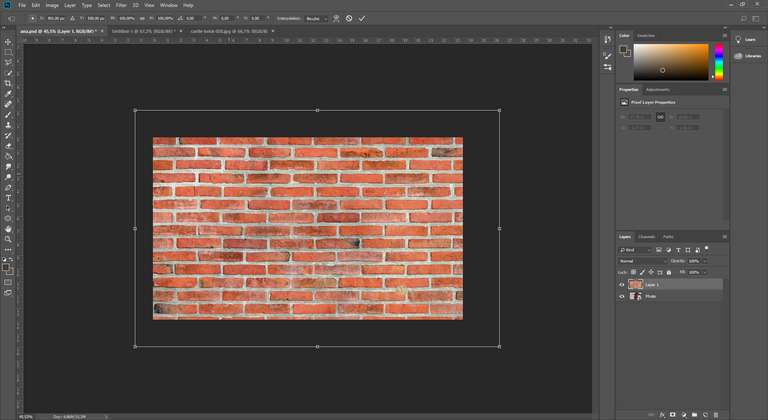
Duvarımızı siyah beyaz renge dönüştüreceğiz. Bunun için Image > Adjustments > Desaturate seçeneklerini seçelim :
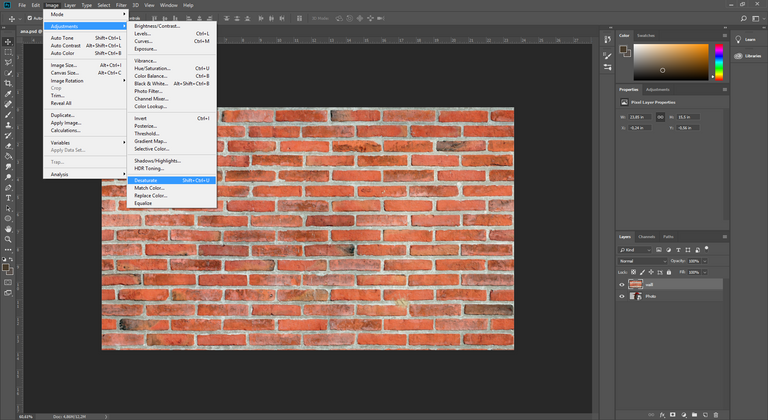
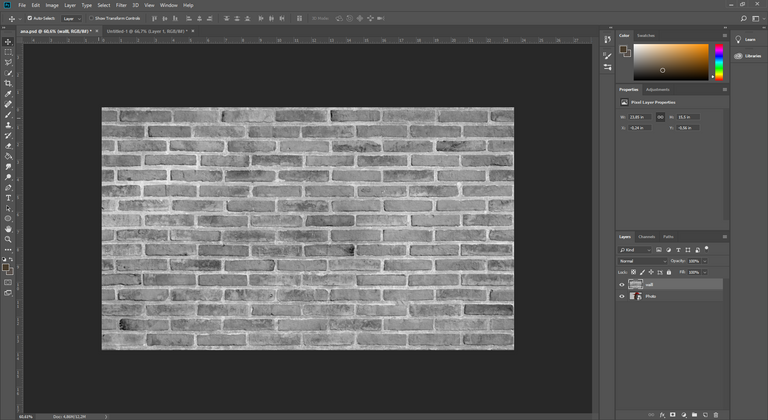
Şimdi de duvarın Blending Mode'unu Hard Light olarak değiştirelim. Bunu Layers panelinden yapıyoruz :
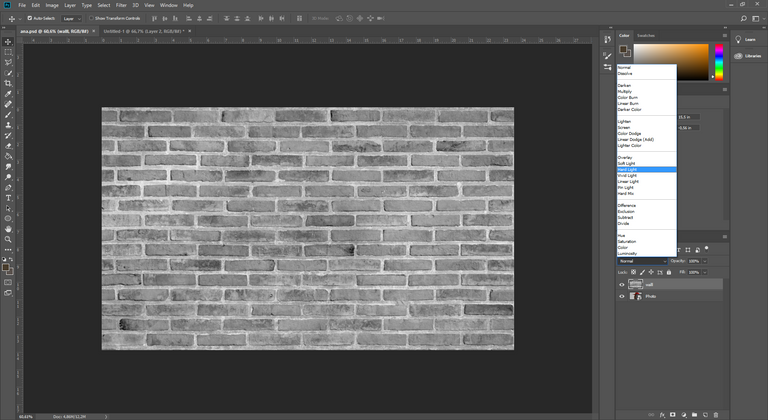
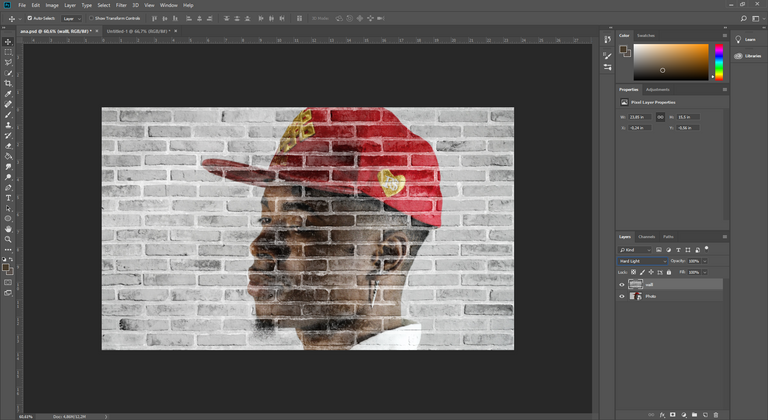
Şimdi de duvarın rengi ile oynayalım. Bunun için Image > Adjustments > Levels seçeneklerini seçelim. Orta tonları daha koyu hale getireceğiz . Ayarlarımız aşağıdaki gibidir :
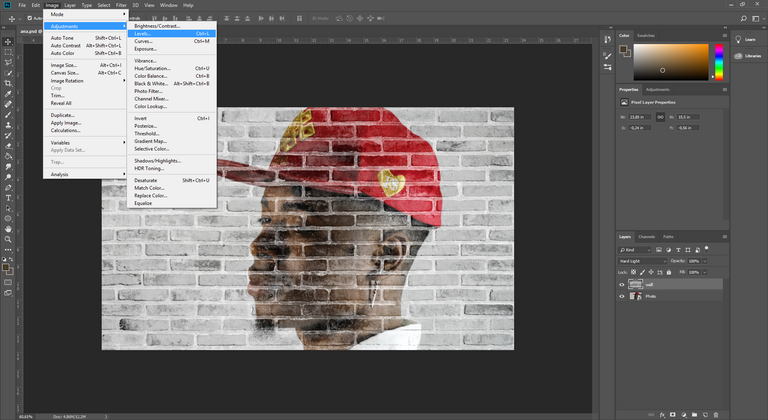
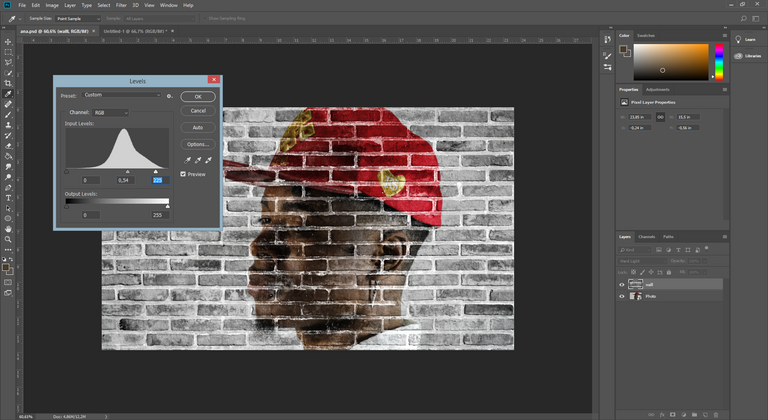
Şimdi ilk adam görseli olan Photo adlı layerdan bir kopya alalım. Bunun için klavyeden Ctrl+ J ye basabileceğiniz gibi Layers panelinde Photo layerını New Layer üzerine sürükleyerek de yapabilirsiniz.
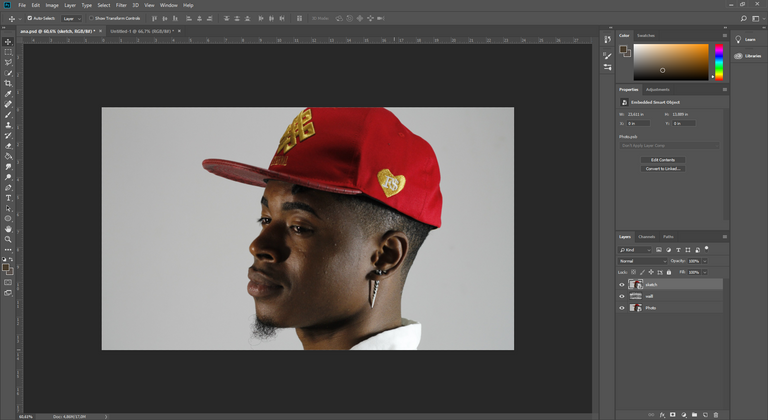
Filtreleri kullanmaya başlamadan önce burada bir Photoshop ayarı yapmamız gerekiyor.
Edit > Preferences > Plug-ins penceresinde "Show all Filter Gallery groups and names" seçeneğini işaretleyelim.
Şimdi oluşturduğumuz kopya layer seçili iken Filter > Sharpen > Unsharp Mask seçeneklerini seçerek görselimizin keskinlik özelliğini artıralım. Ayarlar aşağıdaki gibidir :
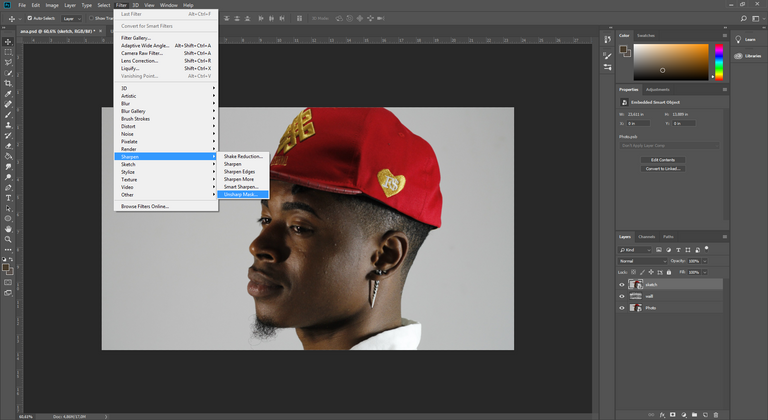
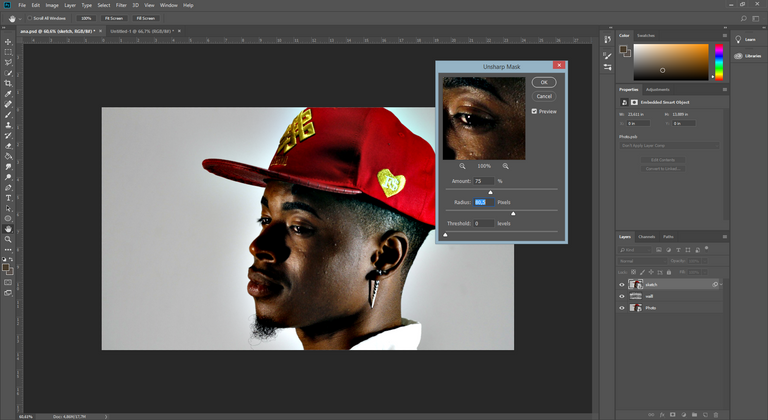
Ok dedikten sonra tekrar aynı layer seçili iken Filter > Artistic > Dry Brush seçeneklerini seçelim. Karşımıza aşağıdaki gibi bir ayar penceresi gelecektir :

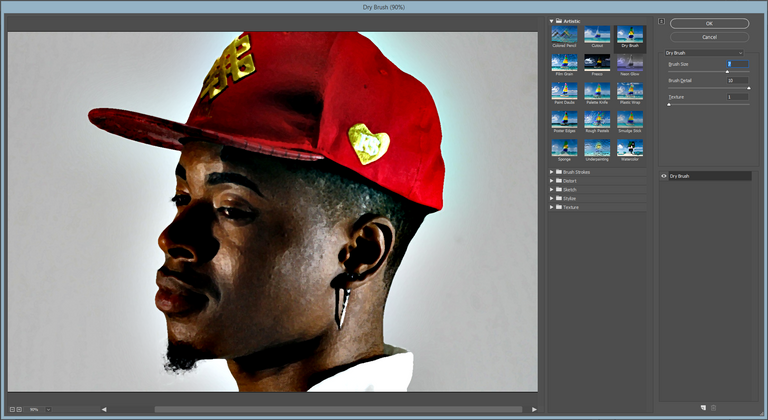
Ok diyelim. Şimdi de tekrar aynı layer seçili iken Filter > Artistic > Colored Pencil seçeneğini seçelim. Ayarlar :
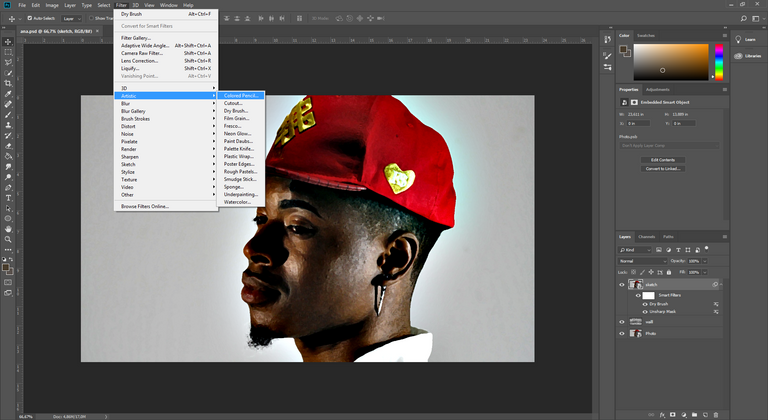
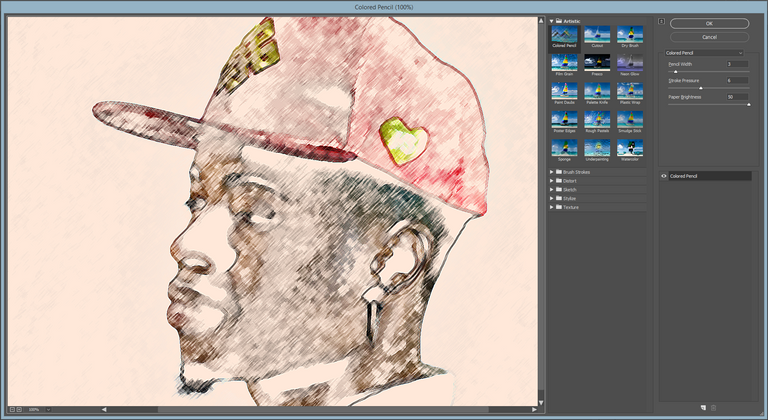
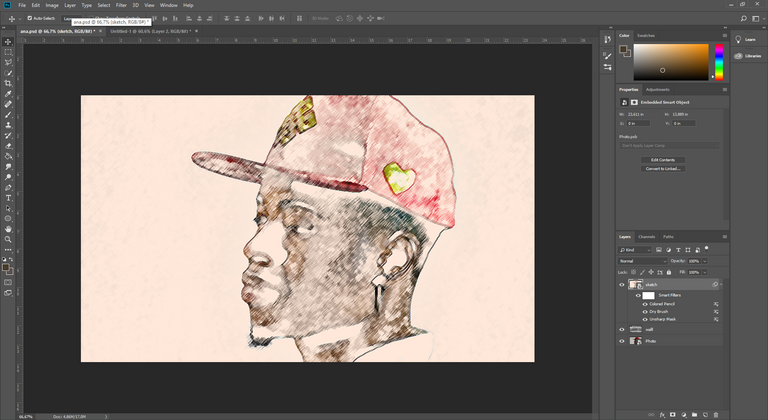
Şimdi de bu layerın Blending Mode özelliğini Color Burn yapalım :

Ayrıca Opacity özelliğini (Layers panelinden) %69 a kadar çekelim :
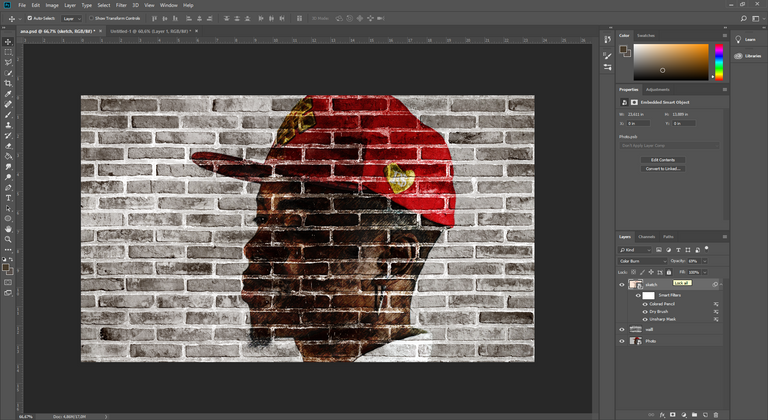
Şimdi de ilk layerımızın olan Photo layerından bir kopya alalım ve bu aldığımız kopya layer üzerinde Filter > Artistic > Plastic Wrap filtresini uygulayalım :

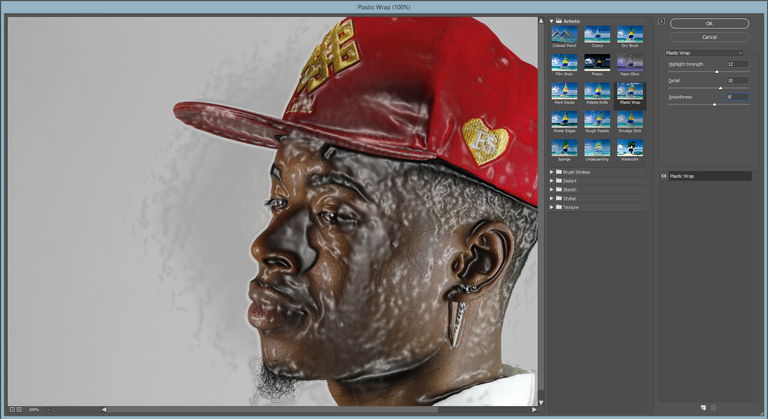
Ok dedikten sonra bu layerın Blending Mode özelliğini Soft Light olarak değiştirelim :

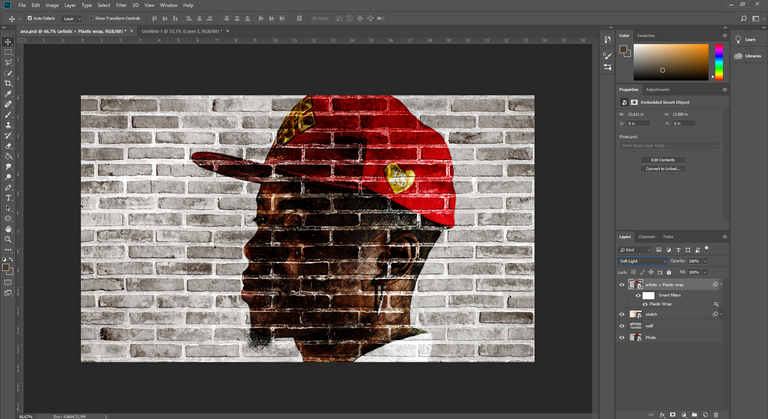
Şimdi çalışma alanımıza grafiti resmini alıp boyutlandıralım :
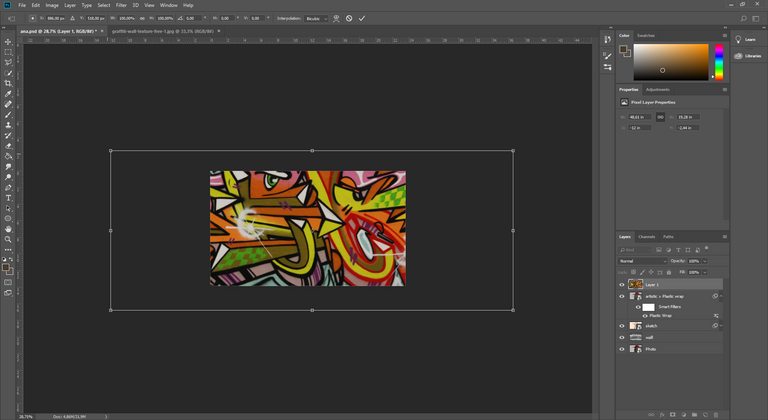
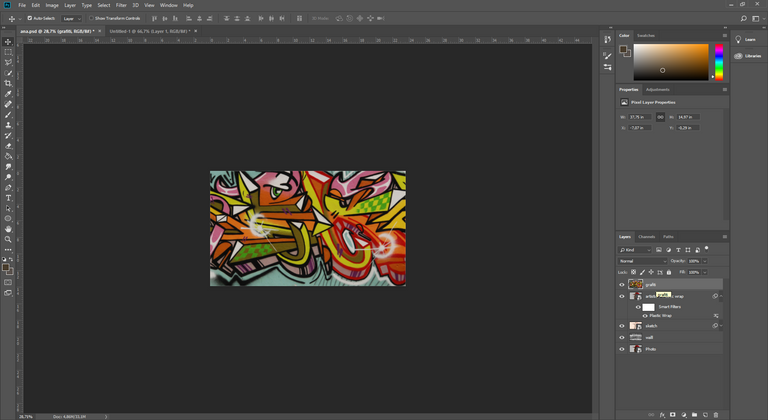
Şimdi bu resmi adam görseli üzerine maskeleyeceğiz. Bunun için bu layerda > Sağ tık > Create Clipping Mask diyebileceğiniz gibi klavyeden Ctrl + Alt + G tuşlarına da basabilirsiniz. Ayrıca bu layerın Blending Mode özelliğini Overlay yapalım.
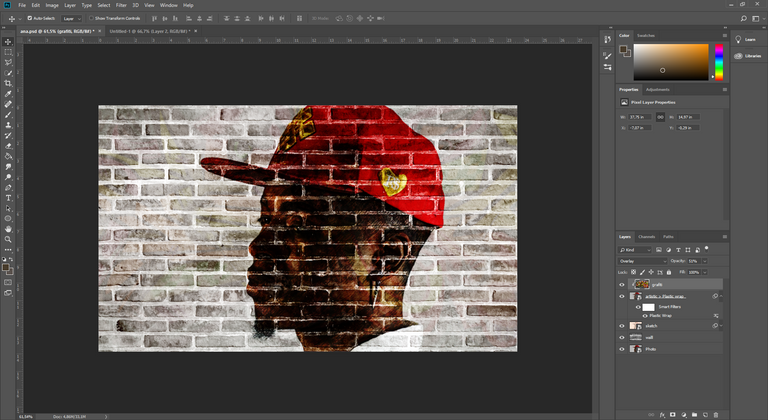
Şimdi de grafiti layerından bir kopya aldıktan sonra onu da Clipping Mask yaptıktan sonra Blending Mode özelliğini Lighten olarak değiştirelim :

Photoshop da sol toolbardaki renkleri default ( siyah beyaz) haline dönüştürmek için klavyeden D tuşuna basabilirsiniz.
Şimdi ilk Photo resminden bir kopya daha aldıktan sonra Filter > Sketch > Photocopy seçeneklerini seçelim :
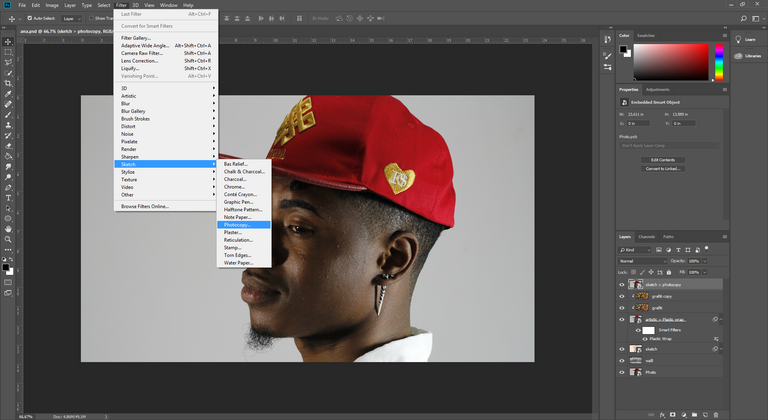

Ok dedikten sonra aynı layer seçili iken Filter > Sketch > Torn Edges seçeneklerini seçelim :

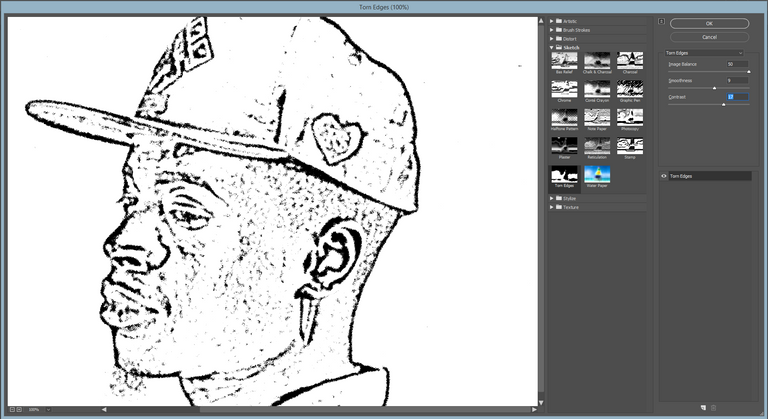
Ok dedikten sonra bu layerın Blending Mode özelliğini Multiply olarak değiştirelim :

Çalışmamız bu haliyle bitti. Artık son renk ayarlarını yapabiliriz. Layers panelinden Brightness / Contrast özelliğini ekleyerek başlayalım:

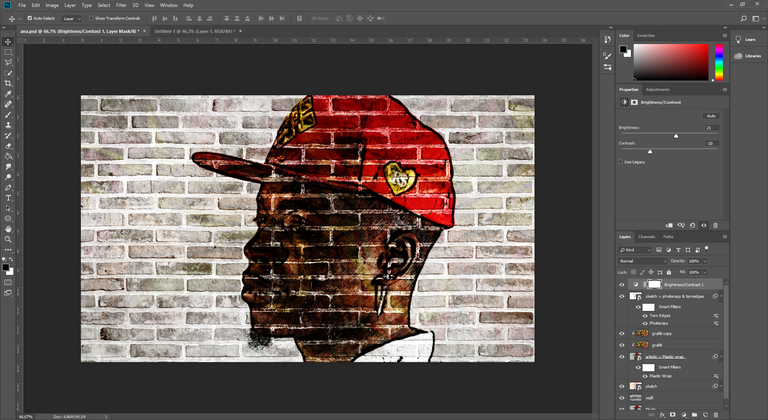
Şimdi de Vibrance özelliğini ekleyerek çalışmamıza son halini kazandıralım.

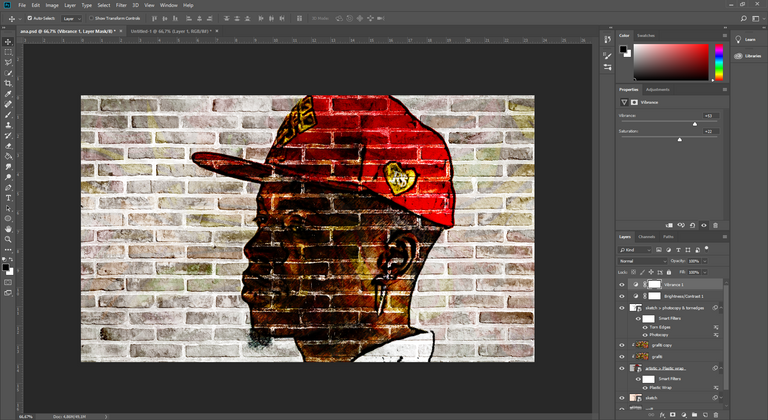
Çalışmamız bu haliyle bitmiştir. Bu ayarları sabit tutarak istediğimiz görseli bu çalışmaya giydirebiliriz. Dersin başında vermiş olduğum kız görseli bu fotoğrafın dönüştürülmüş halidir.

Uygulama noktasında herhangi bir sorun yaşarsanız aşağıdaki yorum panelini kullanarak iletişime geçmekten çekinmeyin lütfen. Teşekkürler.

Kaynak belirtilmeyen görseller @etasarim a aittir. / Pictures that don’t have any source belongs to @etasarim.
Posted from my blog with SteemPress : http://etasarim.cloudaccess.host/20/04/2019/grafiti-manipulation-uygulamali-photoshop-dersleri/
Emeklerinize sağlık, bu konuya merak duyanlar için harika bir rehber oluşturuyorsunuz. Devamını merakla bekliyoruz :)
Teşekkür ederim @kabasakal hocam umarım işe yarıyordur. İnşallah devamı gelir biraz zorluyor bu ara..
You got a 47.82% upvote from @minnowvotes courtesy of @etasarim!
Bu iyiymiş. Grafitiye çevirme işini sevdim. Çektiğim bir fotoğraf var onun üzerinde denemek istiyorum. Teşekkür ederim :)
Teşekkür ederim beğenmenize sevindim. Denemeyi buraya da bırakırsanız super olur, sonuçları bizde görmüş oluruz :)
Çok güzel oldu bence. Sonuç olağanüstü. Ellerine sağlık :))
vay harikasınız :) Teşekkür ederim.
You got a 5.22% upvote from @minnowvotes courtesy of @etasarim!
Hep ilgimi çekmiştir bu alan. Çok az bilgim de var. Senin ders postlarınla ileride basamak basamak yukarılara çıkacağım. :) teşekkür ederim.
Ben teşekkür ederim harikasınız :) Çok ileriyi beklemeden adım adım gitmekte fayda var. İnşallah yakın zamanda beklerim sorularınızı. Ben teşekkür ederim değerli yorumunuz için.
You got a 5.67% upvote from @minnowvotes courtesy of @etasarim!
Çalışmaya sonradan ek fırça darbeleri eklenerek olaya gerçekçilik kazandırılmıştır. Ancak kullanılan fırçaların opacity ayarları oldukça dusuk tutulmuştur .
Harika bilgilendirmeler ellerine sağlık hocam. Sayende photoshop ile ilgili çok seyler öğreniyoruz. Güzel bilgilerin icin tesekkurler.
Teşekkür ederim @haxe motive edici yorumun için. Rica ederim, sanırım sen de kullanıyorsun bu uygulamayı yanlış hatırlamıyorsam değil mi?
You got a 7.67% upvote from @minnowvotes courtesy of @etasarim!
Bu platformda duayen halini alacaksın, istikrarın ve öncü olman çok önemli...
Hocam başka birinden bahsediyor gibi geldiniz bi an :) Ben olamam o dediğiniz zar zor bir içerik üretebiliyorum o da son demlerinde yani. Teşekkür ederim güzel yorumunuz için.
Kendine inanman gerekir, burada ilkerden olduğun için ve istikrarlı olduğun için bunu başaramamak gibi bir karamsarlık içinde olma bence, benim ilgi alanıma giriyor olsaydı kaynak olarak başvuracağım kişilerden olurdun 😉
Teşekkür ederim @avina hocam, motive eden değerli yorumunuz için. Dediklerinize uymaya çalıcağım. Keşke ilgi alanınıza giriyor olsaydı :) Böyle tek hissetmezdi insan.
O kadar resim yolladik grafittide hala kiz resimleri falan :)
Hocam atın 2-3 mb lık resminizi bana çeviryeim. Sizinkiler kalite olarak istenilen durumda değildi yoksa iyi sonuçlar alacagımıza inanıyorum. :) Teşekkür ederim yorumunuz için
insana hakaret edilir de goz gore gore kalitesiz denir mi ya... cok ayip :/
Hocam aşk olsun olur mu oyle demek istemedim tabi :)
her gün istikrarlı bir şekilde yılmadan ders postları hazırlıyorsun ya helal olsun:)
keşke sendeki azmin birazı bende olsaydı:p
eline sağlık, çok güzel bir efekt
Teşekkür ederim hocam iyi dilekleriniz için. Sizdeki azim kimsede yok aslında. Sadece gün yüzüne çıkarmıyorsunuz :)
You got a 6.32% upvote from @minnowvotes courtesy of @etasarim!
Hi, @etasarim!
You just got a 2.16% upvote from SteemPlus!
To get higher upvotes, earn more SteemPlus Points (SPP). On your Steemit wallet, check your SPP balance and click on "How to earn SPP?" to find out all the ways to earn.
If you're not using SteemPlus yet, please check our last posts in here to see the many ways in which SteemPlus can improve your Steem experience on Steemit and Busy.
Harika bir çalışma olmuş ellerine sağlık 😀 en baştaki sarışın kız tanıdık mı çok güzelmiş 🤗
Teşekkür ederim hocam, pixabay dan alındı resim, belki ondan dolayı tanıdık gelmiştir :)
👍👍😂
Posted using Partiko iOS
Bu yazı Curation Collective Discord Sunucusunda küratörlere önerilmiş ve manuel inceleme sonrasında @c-squared topluluk hesabından oy ve resteem almıştır.
This post was shared in the #turkish-curation channel in the Curation Collective Discord community for curators, and upvoted and resteemed by the @c-squared community account after manual review.
@c-squared runs a community witness. Please consider using one of your witness votes on us here
Teşekkür ederim @c-squared
Adamı duvara kazımışsın ya 😜Senden korkulu senin sharpen tarafına denk gelmemek lazım, unsharpen iken iyisin.
@tahirozgen hocam ya :) Ya o adam biraz renginden kaybetti maalesef benlik bir durum yoktu. Ama dogru sharpen olmamam daha iyi ayarım yok çünkü. Teşekkür ederim sempatik yorumunuz için güldürdünüz beni.
:))
Congratulations! This post has been upvoted from the communal account, @minnowsupport, by etasarim from the Minnow Support Project. It's a witness project run by aggroed, ausbitbank, teamsteem, someguy123, neoxian, followbtcnews, and netuoso. The goal is to help Steemit grow by supporting Minnows. Please find us at the Peace, Abundance, and Liberty Network (PALnet) Discord Channel. It's a completely public and open space to all members of the Steemit community who voluntarily choose to be there.
If you would like to delegate to the Minnow Support Project you can do so by clicking on the following links: 50SP, 100SP, 250SP, 500SP, 1000SP, 5000SP.
Be sure to leave at least 50SP undelegated on your account.